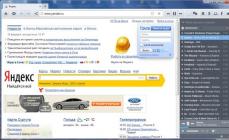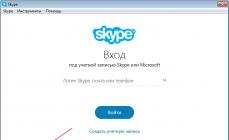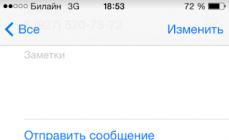Прежде пользователю Айфона, желавшему добавить в чёрный список докучающий номер, приходилось скачивать и устанавливать платные приложения. Однако с момента появления iOS 7 такая необходимость пропала – все современные версии «операционки» Apple имеют функцию блокировки контактов , которая позволяет обойтись без загрузки стороннего софта.
Заблокировать контакт на Айфоне можно несколькими способами – все они в равной степени просты.
Отправлять в чёрный список один из номеров, содержащихся в телефонной книге, нужно следующим образом:
Шаг 1 . Откройте встроенное приложение «Телефон » и проследуйте в раздел «Контакты ».
Шаг 2 . Отыщите контакт, который желаете заблокировать, и кликните на него.
Шаг 3 . Пролистайте карточку абонента вниз – вы увидите кнопку «Заблокировать абонента ». Нажмите её.

Шаг 4 . Подтвердите намерение отправить контакт в чёрный список – в появившемся меню выберите вариант «Заблокировать абонента ».

От человека, номер которого попал в «Black List» , вы не будете получать ни телефонных звонков, ни СМС-сообщений. Даже через приложение Face Time он не сможет до вас добраться.
Заходить в телефонную книгу следует именно через «Телефон », а не через приложение «Контакты ». В «Контактах » опция «Заблокировать абонента » отсутствует.
Как отправить в чёрный список на Айфоне неизвестный номер?
Сотрудники банков и коллекторы порой доводят до бешенства назойливыми звонками – особенно когда обращаются не по адресу. Звонят они всегда с разных номеров – если все эти номера добавлять в контакты с целью последующей блокировки, телефонная книга «раздуется» до такой степени, что пользоваться ей будет совершенно неудобно.
К счастью, на Айфоне отправить в чёрный список можно и незнакомый номер. Как это делается?
Шаг 1 . В приложении «Телефон » проследуйте в раздел «Недавние ».

Шаг 2 . Найдите номер, с которого досаждают регулярными звонками, и кликните на иконку с буквой «i» напротив этого номера.

Шаг 3 . На следующем экране отыщите и нажмите кнопку «Заблокировать абонента » (уже вам знакомую). Следом подтвердите блокировку.
Номер окажется в черном списке, однако проблему со звонками из банка это, скорее всего, не решит. Вам просто начнут досаждать звонками с других номеров, коих у коллекторов – выше крыши.
Как добавить в чёрный список номер из «Сообщений»?
Заблокировать номер, с которого СМС-ками поступают тонны спама и рекламных предложений, можно прямо в приложении «Сообщения ». Вот как выполняется эта процедура:
Шаг 1 . Зайдите в приложение «Сообщения » и откройте переписку с тем номером, который рассылает спам.
Шаг 2 . Нажмите кнопку «Контакт », которая находится в правом верхнем углу экрана.

Появится панель с дополнительными кнопками – среди них будет круглая иконка с литерой «i» . Она-то вам и нужна – кликните на неё.

Как посмотреть заблокированные контакты на Айфоне?
Если один из ваших знакомых спрашивает, почему ваш сотовый всё время недоступен (а вы при этом не любитель долгих телефонных разговоров), стоит проверить, не отправили ли вы по ошибке номер этого человека в чёрный список. Посмотреть содержимое чёрного списка можно так:
Шаг 1 . Зайдите в «Настройки » и отыщите раздел «Телефон ». Проследуйте в него.

Шаг 2 . В блоке «Вызовы » раздела «Телефон » выберите подраздел «Заблокированные ».

Шаг 3 . В «Заблокированных » и содержится перечень всех номеров, которые вы признали нежелательными.

Через кнопку «Добавить новый… » вы можете дополнить список, но только теми номерами, которые присутствуют в телефонной книге . Если же вы, наоборот, желаете удалить какой-либо номер из чёрного списка, нажмите на кнопку «Правка » в правом верхнем углу, затем на красный кружок с минусом напротив контакта.

Не забудьте подтвердить своё желание вывести номер из числа нежелательных – нажмите «Разблокировать ».

После этого можете обрадовать знакомого, сообщив, что вы снова «на связи».
Как настроить на iPhone режим «Не беспокоить»?
«Не беспокоить » — полезная функция iPhone , которая не пропускает никакие звонки на устройство в установленные пользователем часы. Обычно владельцы iPhone настраивают «Не беспокоить » таким образом, чтобы им никто не мог дозвониться ночью или пока длится рабочий день. Однако опцию допустимо использовать и иначе – как белый список , пропускающий вызовы только от избранных абонентов .
Параметры режима «Не беспокоить » устанавливаются в одноимённом разделе в «Настройках ».

На старых версиях iOS блок настроек функции находятся в «Уведомлениях ».
Помимо главного тумблера — «Вручную » — в разделе «Не беспокоить » вы найдёте массу других настроек:
«Запланировано». Эта настройка позволяет отрегулировать время, в течение которого опция «Не беспокоить » будет действовать.

«Допуск вызовов». Здесь вы сможете определить, какие абоненты окажутся способны дозвониться до вас при активированном режиме «Не беспокоить ». Если выставить вариант «От всех », блокироваться будут совершенно все вызовы; если же вы установите галочку напротив «От избранных », самые важные для вас люди сумеют связаться с вами в любое время суток.

Главное, при этом не забыть контактам важных людей присвоить статус «Избранных ».
«Повторные вызовы ». Если этот тумблер активирован, вызов абонента, проявившего настойчивость и позвонившего второй раз в течение 3-х минут с момента первого звонка, не будет заглушен.
«Тишина ». В блоке «Тишина » присутствуют два варианта – «Всегда » и «Только пока iPhone заблокирован ». Если установить галку напротив второго, разблокированный Айфон будет пропускать вызовы . Выберите вариант «Всегда » и перестаньте заботиться о том, заблокировано устройство ночью или нет.

Как же превратить опцию «Не беспокоить » в белый список?
Шаг 1 . Установите круглосуточное время работы этой опции и деактивируйте ползунок «Повторные вызовы ».
Шаг 2 . Зайдите в приложение «Контакты » и откройте карточку человека, которого вы были бы рады слышать. Отыщите в карточке пункт «Добавить в Избранное » и кликните на него.

Шаг 3 . В блоке «Допуск вызовов » настроек опции «Не беспокоить » поставьте галочку напротив «От избранных ».
При такой настройке iPhone до вас не сможет добраться никто, кроме того человека, звонка которого вы ждёте. Из избранных контактов и формируется белый список .
Какие приложения позволяют создать чёрный список?
У пользователя iPhone может возникнуть логичный вопрос: зачем вообще нужны приложения для создания чёрных списков, если избавиться от нежелательных звонков удастся и с помощью встроенных функций Айфона? Дело в том, что сторонний софт предлагает владельцам гаджетов несравнимо бо́льшие возможности, нежели интегрированный инструмент от Apple.
Самым известным приложением для формирования чёрных списков является iBlackList . Прежде эта программа была доступна только в Cydia и предназначалась лишь для «джейлбрейкнутых» iPhone. Сейчас утилита iBlackList распространяется и через официальный магазин AppStore. Купить её можно на этой странице , вот только цена «кусается» — 379 рублей.
Приложение имеет 10-дневный бесплатный период, которого пользователю будет достаточно, чтобы ознакомиться с возможностями, преимуществами и недостатками этой утилиты.

Создание чёрных и белых списков – лишь одна из функций программы iBlackList . Владелец гаджета также способен:
- Просматривать историю заблокированных звонков и сообщений (при необходимости этот список можно быстро экспортировать).
- Создавать несколько профилей с различными настройками чёрных списков.
- Активировать функцию родительского контроля, которая предполагает блокировку исходящих вызовов на незнакомые номера.
- Поставить пароль на запуск приложения, чтобы другой человек не смог изменить настройки.
Создатели iBlackList приложили массу усилий ради того, чтобы у пользователя приложения была возможность надёжно скрыть факт добавления номера навязчивого абонента в чёрный список. К примеру, кроме настоящего пароля владелец гаджета способен поставить на запуск и «фейковый». Если надоедливый собеседник заподозрит, что его номер заблокирован, и попросит показать настройки чёрного списка, пользователю следует ввести ложный пароль и продемонстрировать пустой Black List (который на самом деле является подложным).
Владелец iPhone имеет возможность вообще скрыть иконку приложения iBlackList – вызывать чёрный список в данном случае придётся через кнопки номеронабирателя.
Есть и другие приложения, блокирующие вызовы – например, Black Phone , Call Control , Calls Blacklist – однако функционал каждого из них несоизмеримо беднее, чем у iBlackList .
Заключение
Как бы ни старался пользователь iPhone оградить себя от звонков надоедливого абонента с помощью чёрного списка, он не может быть уверен на 100%, что ему это удастся. Звонящему достаточно подключить услугу «АнтиАОН» («Антиопределитель номера»), и никакой чёрный список ему не будет страшен.
Полностью избавить себя от назойливого внимания можно, лишь создав белый список , который блокирует входящие с неизвестных и со скрытых номеров. Однако при использовании подобного фильтра владелец гаджета рискует пропустить важный звонок.
Одним из самых полезных нововведений iOS 7 является «черный список». Теперь вы с легкостью можете заблокировать назойливого абонента стандартными способами, не прибегая к сторонним приложениям или дополнительным сервисам. Нежелательный номер можно добавить в «черный список» тремя способами.
Добавляем контакт iPhone в «черный список»
 Если среди списка контактов у вас затесался нежелательный собеседник, его можно заблокировать следующим образом:
Если среди списка контактов у вас затесался нежелательный собеседник, его можно заблокировать следующим образом:
Запускаем стандартное приложение Телефон. Выбираем в нем раздел Контакты и находим абонента, который вам досаждает. Выбрав контакт, прокручиваем страницу с его информацией вниз, где находится кнопка Заблокировать абонента, жмем на нее.
 Появляется предупреждение:
Появляется предупреждение:
Вы не сможете получать телефонные звонки, сообщения, а также вызовы FaceTime от абонентов, внесенных в список заблокированных.
То что нужно. Подтверждаем – Заблокировать контакт. Теперь назойливый собеседник не сможет вас беспокоить, по крайней мере, с этого номера.
Блокируем номер отсутствующий в контактах iPhone
 Если человек оказался очень уж настырным и воспользовался для звонков неизвестным номером, то его тоже можно заблокировать:
Если человек оказался очень уж настырным и воспользовался для звонков неизвестным номером, то его тоже можно заблокировать:
Используем все то же приложение Телефон, только теперь заходим в раздел Недавние. Находим среди номеров тот, что необходимо поместить в «черный список», и жмем напротив него значок «i». Попадаем на станицу с данными неизвестного абонента, листаем страницу в самый низ и нажимаем Заблокировать абонента. Вуаля! Больше с этого номера до вас не дозвонятся и не пришлют СМС-ку.
Блокируем номер через «Сообщения»
 Если же вас донимают СМС-сообщениями или присылают тонны спама, справится с этим очень просто. Любой контакт можно отправить в «черный список» прямо в сообщениях. Причем он сможет отправлять СМС-ки, однако до вас они никогда не дойдут. Вот, что необходимо сделать:
Если же вас донимают СМС-сообщениями или присылают тонны спама, справится с этим очень просто. Любой контакт можно отправить в «черный список» прямо в сообщениях. Причем он сможет отправлять СМС-ки, однако до вас они никогда не дойдут. Вот, что необходимо сделать:
Запускаем приложение Сообщения и выбираем переписку с тем самым неугомонным собеседником. Жмем сверху справа Контакт. Появится панелька, где необходимо нажать «i». Вновь прокручиваем страницу вниз и жмем Заблокировать абонента. Вот и все.
Как отредактировать «черный список» в iPhone?
 Если вам необходимо просмотреть весь список заблокированных номеров, ищите его в приложении Настройки:
Если вам необходимо просмотреть весь список заблокированных номеров, ищите его в приложении Настройки:
Собственно, запускаем приложение Настройки, выбираем раздел Телефон и листаем ниже, пока не появится надпись Заблокированные. Здесь и хранятся все неугодные вам абоненты. Прямо здесь можно добавлять или убирать номера из «черного списка». Теперь вам не придется отвлекаться на звонки надоедливого собеседника. Попав в «черный список», он будет слышать лишь короткие гудки и думать, что линяя занята.
Иногда нас раздражают навязчивые звонки, от которых незнаешь куда деваться. Как же внести абонента в чёрный список на iPhone?
Навигация
Для добавления номеров в чёрный список на Айфоне раньше нужно было устанавливать джейлбрейк и скачивать твики , которые позволяли производить блокирование . Когда вышла iOS 7 ситуация поменялась и тепер для этого можно пользоваться приложением «Телефон «.
- Зайдите в настройки телефона и выберите блокировки
- Вы увидите страницу , где отобразятся все номера из списка блокированных
- Для внесения номера выберите добавление нового
- Теперь можно взять контакт из телефонной книжки и нажать по нему . Он окажется в списке игнорируемых
- Перед блокировкой вам высветится предупреждение , что с данного номера больше не будут поступать вызовы и приходить смс
- Подтвердите действия и данный абонент больше вас не будет беспокоить
- Если вы нечаянно нажали не на того человека , то тут же проведите по нему влево и разблокируйте его
Как заблокировать неизвестный номер ?

- Зайдите в меню вызовов
- Найдите нужный номер
- Найдите около него букву i
- Нажмите на него и вы откроете меню данного номера
- Опустите страничку вниз и найдите кнопку «Заблокировать абонента «
- Кликните на неё и номер вас не будет беспокоить
Как внести контакт в чёрной список из смс на iOS7 и более ?
Подобным методом можно заблокировать каждого абонента , упорно присылающего вам смс :
- Откройте сообщения
- Нажмите на «Контакт » справа сверху
- Далее вы увидите панель со значком i
- Нажмите на него и прокрутите страницу вниз
- Теперь внесите номер в чёрный список
Кстати , игнорируемый абонент не сможет не только писать сообщения , но и звонить тоже .
Как заблокировать номера на iOS 6 и младше ?

Как настроить «Чёрный список» на iPhone?
У этих версий нет встроенной функции внесения в чёрный список , но есть несколько хитростей , которые позволят вам избавиться от нежелательных звонков .
- Первый метод наиболее легкий . Сделайте один контакт из всех номеров , которые планирует игнорировать и дайте им название . Когда вам будет звонить один из них , то вы будете знать , что отвечать не стоит . Но такая хитрость не избавит от назойливых людей
- Второй метод работает гораздо лучше . Позвоните вашему оператору связи и попросите о блокировке звонков от конкретного абонента . Он вам сделает блокировку , но услуга может стоить денег
- Ещё один способ — это покупка приложения Call Bliss , которое настраивается так , чтобы при звонке от определённых абонентов у вас включался беззвучный режим . Конечно , не самый отличный выход , но что есть , то есть
Самый последний и наиболее эффективный из всех — установка джейлбрейка и установка Твика под названием iBlacklist . Он позволяет создавать полноценный чёрный список .
Видео: Черный Список на iPhone 4,4S,5,5S Apple
Приветствую! Вам надоедают звонками непонятные люди? Или на Ваш iPhone постоянно сыпется навязчивый смс-спам? Отличный способ оградить себя от этих проблем – использовать черный список на айфоне. Самое классное, что для этого не нужно устанавливать дополнительные программы и приложения, платить какие-то деньги, обращаться к услугам операторов сотовой связи – достаточно взять телефон в руки и просто заблокировать абонента!
Крутая штука? Конечно. Будет сложно? Ни капельки – справится даже ребенок. Займет много времени? Нет, нет и еще раз нет – пару минут максимум. Как это сделать? Сейчас расскажу и покажу во всех подробностях – инструкция уже здесь. Поехали!
Но для начала, рассмотрим основные преимущества такого черного списка:
- Интегрирован в iOS изначально. То есть, блокировка нежелательного номера возможна сразу же после вашего гаджета.
- Перечень «недозволенных» номеров сохраняется вместе с резервной копией (нет разницы, создана она с помощью или ) и при восстановлении ( или из облаков) вернется на устройство. Внимание! При любом другом , необходимо будет заносить номера в ЧС заново.
- Все бесплатно! Денег точно никто не возьмет.
Давайте перейдем к делу и узнаем как заблокировать абонента на айфоне (если хотите удалить его полностью, то читайте ). Отправляемся на рабочий стол – выбираем пункт телефон («недавние», «избранные», «пропущенные» – не важно, нам подойдет любой) или смс.
Нужно посмотреть информацию о контакте (напротив любого номера есть значок – буква i в синем кружочке, смело жмем на нее!).

Открываются подробные сведения – прокручиваем экран вниз, и видим заветную надпись – заблокировать абонента.


Что будет происходить после этого?
- Для телефонных разговоров – тот, кто будет звонить, услышит короткие гудки (якобы сеть занята).
- Смс же просто не будут приходить.
А что делать, если добавили кого-нибудь ошибочно? Все можно исправить, для этого важно знать, где находится в айфоне черный список. Найти его просто, в настройках выбираем пункт телефон, далее – заблокированные. Вот они – «неугодные» люди! При желании редактируем…



Обновлено! Спасибо Андрею и его комментарию. Теперь пункт меню, в котором находятся все номера добавленные в ЧС, называется не «Заблокированные», а «Блок. и идентиф. вызова». Картинку менять не буду – уж извините:)
А как быть, если ваш номер в черных списках, но дозвониться очень нужно?
Тут без помощи оператора не обойтись, подключаем услугу антиопределитель номера (скорее всего она будет платной, тут уже уточняйте у абонентской службы оператора). После этого звоним кому и когда хотим!
Ну и напоследок, личный опыт использования:) Знаете, мне практически не досаждают ненужными звонками и «полезными» сообщениями, однако черный список на моем iPhone 5s далеко не пустует. В , как раз рассказано о том, что побудило меня добавить некоторые номера в Blacklist. А зачем Вам понадобилась блокировка? Расскажите в комментариях!
P.S. Инструкция помогла избавиться от надоедливых звонков и смс? Ставьте «лайки» и жмите на кнопки социальных сетей!
Одним из самых полезных нововведений iOS 7 является «черный список». Теперь вы с легкостью можете заблокировать назойливого абонента стандартными способами, не прибегая к сторонним приложениям или дополнительным сервисам. Нежелательный номер можно добавить в «черный список» тремя способами.
Добавляем контакт iPhone в «черный список»
 Если среди списка контактов у вас затесался нежелательный собеседник, его можно заблокировать следующим образом:
Если среди списка контактов у вас затесался нежелательный собеседник, его можно заблокировать следующим образом:
Запускаем стандартное приложение Телефон. Выбираем в нем раздел Контакты и находим абонента, который вам досаждает. Выбрав контакт, прокручиваем страницу с его информацией вниз, где находится кнопка Заблокировать абонента, жмем на нее.
 Появляется предупреждение:
Появляется предупреждение:
Вы не сможете получать телефонные звонки, сообщения, а также вызовы FaceTime от абонентов, внесенных в список заблокированных.
То что нужно. Подтверждаем – Заблокировать контакт. Теперь назойливый собеседник не сможет вас беспокоить, по крайней мере, с этого номера.
Блокируем номер отсутствующий в контактах iPhone
 Если человек оказался очень уж настырным и воспользовался для звонков неизвестным номером, то его тоже можно заблокировать:
Если человек оказался очень уж настырным и воспользовался для звонков неизвестным номером, то его тоже можно заблокировать:
Используем все то же приложение Телефон, только теперь заходим в раздел Недавние. Находим среди номеров тот, что необходимо поместить в «черный список», и жмем напротив него значок «i». Попадаем на станицу с данными неизвестного абонента, листаем страницу в самый низ и нажимаем Заблокировать абонента. Вуаля! Больше с этого номера до вас не дозвонятся и не пришлют СМС-ку.
Блокируем номер через «Сообщения»
 Если же вас донимают СМС-сообщениями или присылают тонны спама, справится с этим очень просто. Любой контакт можно отправить в «черный список» прямо в сообщениях. Причем он сможет отправлять СМС-ки, однако до вас они никогда не дойдут. Вот, что необходимо сделать:
Если же вас донимают СМС-сообщениями или присылают тонны спама, справится с этим очень просто. Любой контакт можно отправить в «черный список» прямо в сообщениях. Причем он сможет отправлять СМС-ки, однако до вас они никогда не дойдут. Вот, что необходимо сделать:
Запускаем приложение Сообщения и выбираем переписку с тем самым неугомонным собеседником. Жмем сверху справа Контакт. Появится панелька, где необходимо нажать «i». Вновь прокручиваем страницу вниз и жмем Заблокировать абонента. Вот и все.
Как отредактировать «черный список» в iPhone?
 Если вам необходимо просмотреть весь список заблокированных номеров, ищите его в приложении Настройки:
Если вам необходимо просмотреть весь список заблокированных номеров, ищите его в приложении Настройки:
Собственно, запускаем приложение Настройки, выбираем раздел Телефон и листаем ниже, пока не появится надпись Заблокированные. Здесь и хранятся все неугодные вам абоненты. Прямо здесь можно добавлять или убирать номера из «черного списка». Теперь вам не придется отвлекаться на звонки надоедливого собеседника. Попав в «черный список», он будет слышать лишь короткие гудки и думать, что линяя занята.